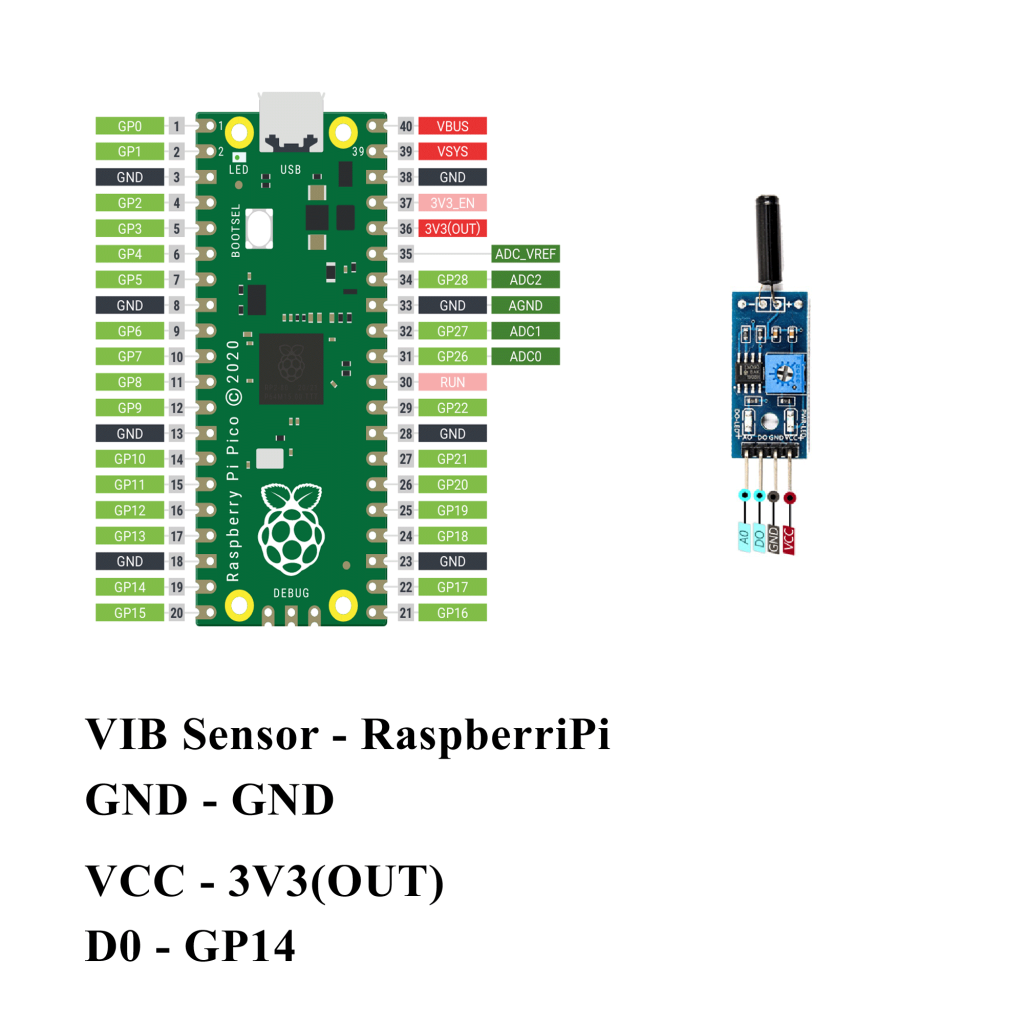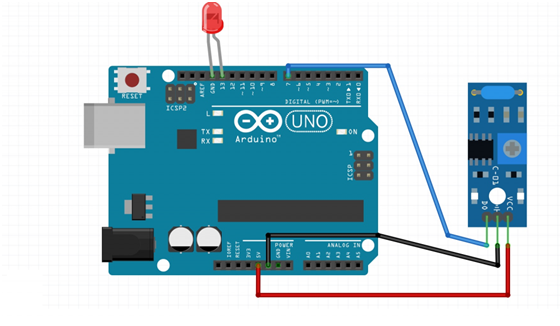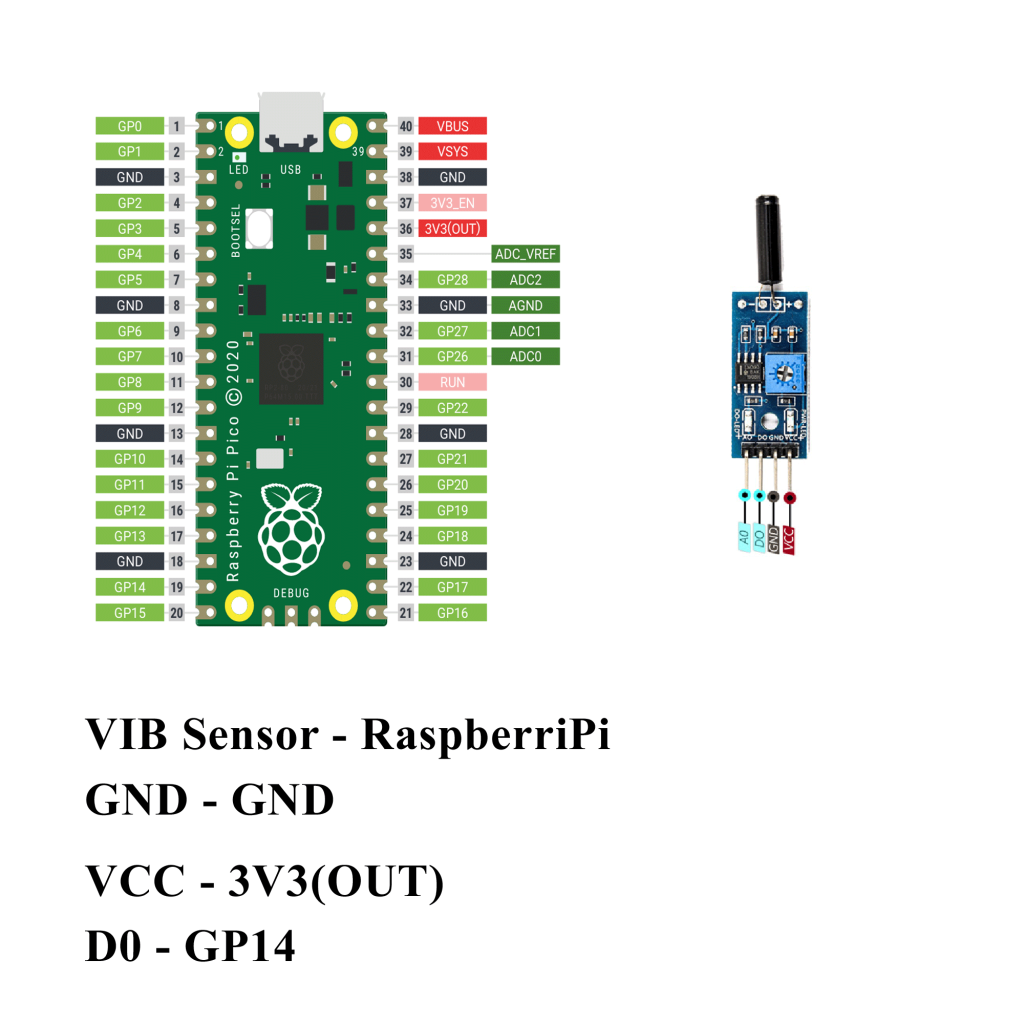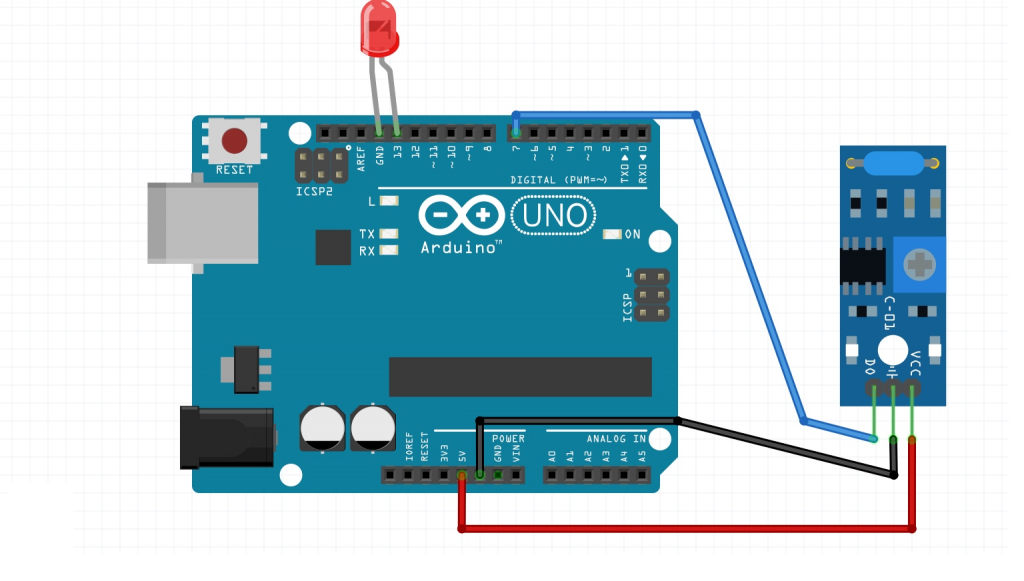Vibration Sensor ஐ Raspberry Pi Pico உதவியுடன் கட்டுப்படுத்துவது
Required Components
- Raspberry Pi Pico board-1 no
- Vibration Sensor (SW 18010p)-1 no
- Data Cable-1 no
- Connecting wires-1 set
Circuit
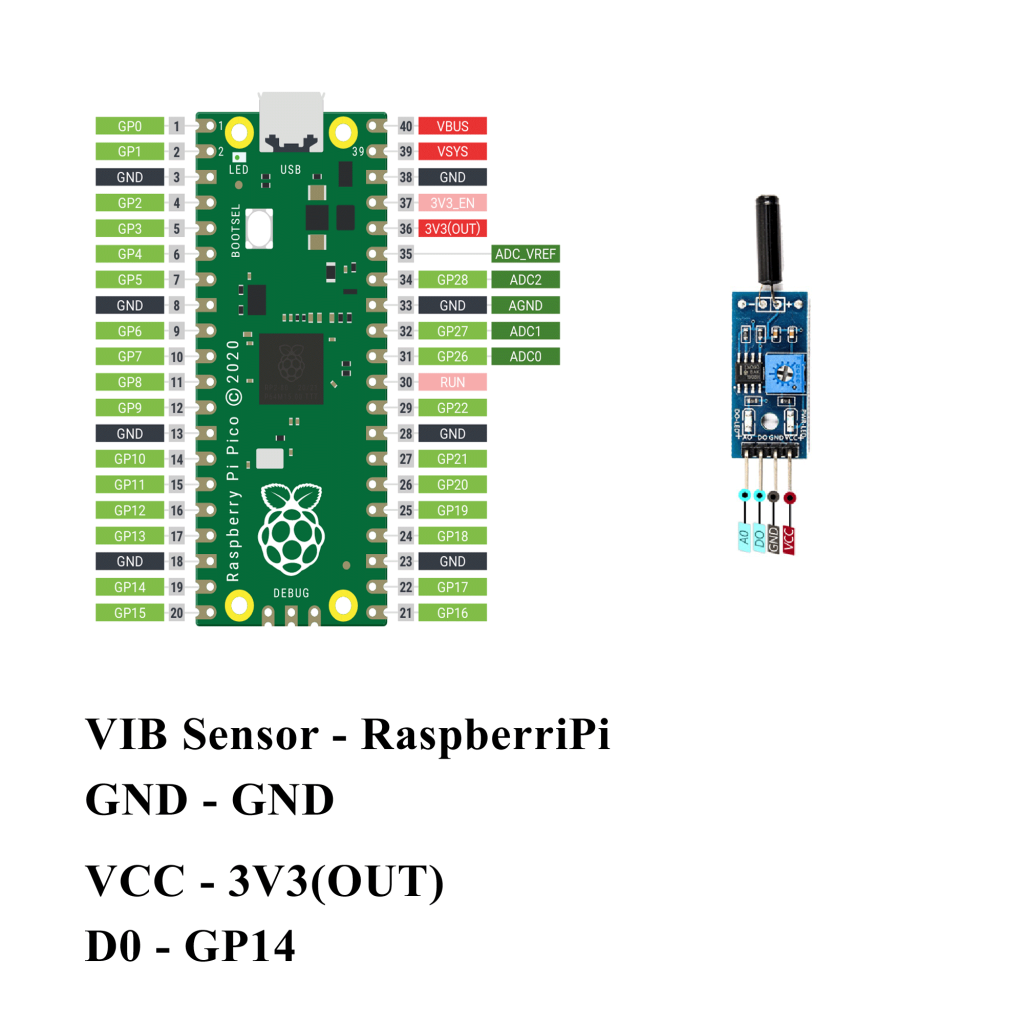
Steps
- நாம் பயன்படுத்தும் உபகரணங்கள் சரியாக வேலை செய்கிறதா என்பதை உறுதி செய்து கொள்ளவும்.
- Vibration sensorல் உள்ள D0 பின் உடன் Raspberry Pi Pico வில் உள்ள GP14 ஐ இணைக்க வேண்டும்.
- Vibration Sensor VCC மற்றும் Gnd சப்ளையை Raspberry Pi Pico 3V3 (OUT) மற்றும் GND உடன் இணைக்க வேண்டும்.
- Arduino program ஐ சரி பார்க்க வேண்டும்.
- மின்சுற்றை சரி பார்க்க வேண்டும்.
- Arduino program ஐ ரன் செய்ய வேண்டும்.
Arduino Program
int LED_Pin = 25;
int vibr_Pin = 14;
void setup()
{
pinMode(LED_Pin, OUTPUT);
pinMode(vibr_Pin, INPUT);
Serial.begin(9600);
}
void loop()
{
long measurement =TP_init();
delay(50);
Serial.println(measurement);
if (measurement > 1000)
{
digitalWrite(LED_Pin, HIGH);
}
else
{
digitalWrite(LED_Pin, LOW);
}
}
long TP_init()
{
delay(10);
long measurement=pulseIn (vibr_Pin, HIGH);
return measurement;
}